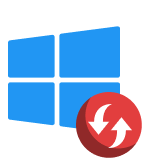В январе 2025 года мы провели практическое тестирование 24 инструментов для восстановления данных, работая с собственной командой по контролю качества и профессионалами из ведущих лабораторий по восстановлению данных, чтобы определить лучшее программное обеспечение для восстановления данных.
Быстрый взгляд: Статистика тестирования программ для восстановления данных
| Количество протестированных инструментов | 24 |
| Версия ОС | Windows 11 |
| Минимальная стоимость | Бесплатное ПО |
| Средняя стоимость | $89 |
1. Disk Drill Восстановление Данных (Windows и Mac)
Disk Drill Восстановление Данных является неоспоримым лидером среди программ восстановления данных, может восстанавливать удалённые файлы с вашего устройства даже в случае сбоя, форматирования или потери раздела.

С помощью Disk Drill вы можете легко восстановить удалённые фотографии, видео, музыкальные файлы и документы с внутренних или внешних дисков, USB-накопителей, SD-карт и т.д. Версия Mac поддерживает восстановление iOS и Android также.
В наших тестах Disk Drill получил идеальную оценку удобства использования — 100%, а также лучшую в классе оценку производительности восстановления — 91% (версия для Windows) и 96% (версия для macOS). Он выделился как отличный инструмент для восстановления RAW-изображений и видеофайлов, поддерживающий форматы файлов, используемые практически всеми ведущими производителями камер, включая Canon, Nikon, Olympus и других.
Функции:
- Вы можете восстановить до 100 МБ данных бесплатно с Disk Drill для Windows — идеальный лимит для тестирования программы и выполнения базовых восстановлений.
- В отличие от других, это приложение обладает двумя важными дополнительными функциями предотвращения потери данных. Первая — Recovery Vault — добавляет дополнительный уровень к Корзине и сохраняет резервную ссылку на все удалённые файлы. Вторая — Guaranteed Recovery — сохраняет копию каждого файла, перемещённого в ранее выбранную папку, например в Корзину.
- Кроме того, Disk Drill позволяет пользователям создавать образы файлов в формате ISO или DMG. Таким образом, на практике это позволяет пользователю проводить поиск данных на клоне без какого-либо дополнительного риска для исходного источника. Эта функция имеет особое значение в судебной экспертизе.
Disk Drill — отличная бесплатная программа для восстановления файлов благодаря своему обширному набору функций и исключительно простому интерфейсу. — Тим Фишер, lifewire.com
Реальный разговор. Респект программам вроде Disk Drill. Бесценное ПО.
— Дэвид Диболд (@DavidJDPhotos) 19 ноября 2024
Вкратце: моя основная карта сегодня повредилась, и её пришлось отформатировать, но Disk Drill находит все данные в безопасности после форматирования.
Подводя итог, Disk Drill — это не только бесплатное и универсальное, но и самое выгодное программное обеспечение для восстановления данных. Это подтверждено многочисленными независимые рецензенты в Интернете и печатных изданиях. CleverFiles, разработчик Disk Drill, существует уже много лет и является уважаемым поставщиком технологий, базирующимся в США.
2. R-Studio (Windows, Linux, macOS)
R-Studio является нашей второй главной рекомендацией по бесплатному программному обеспечению для восстановления данных, и отличается от предыдущих одним важным аспектом: ее целевая аудитория — IT-специалисты и продвинутые пользователи, которые могут оценить ее обширные и потенциально запутанные функции, несмотря на не слишком дружелюбный интерфейс.
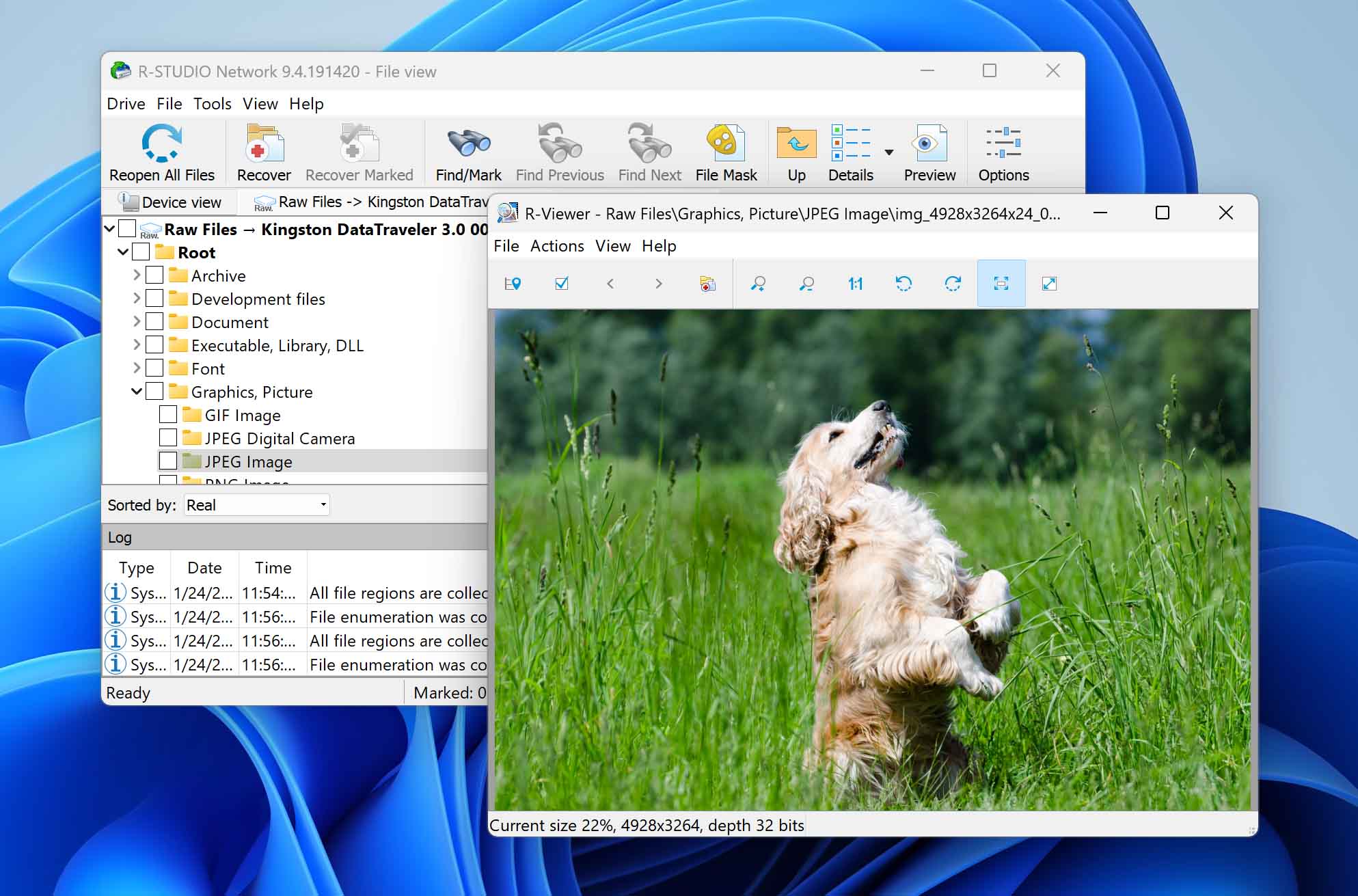
Его поддержка всех основных операционных систем, включая Windows, Linux и macOS (даже более старых версий, таких как Windows 2000), делает R-Studio очень универсальным программным обеспечением для восстановления данных, способным справиться практически с любой файловой системой.
R-Studio также не боится RAID-конфигураций, и его мощный модуль восстановления RAID может восстановить поврежденные массивы, которые многие менее продвинутые инструменты восстановления сочли бы невосстанавливаемыми. Он также может справляться с самыми уникальными сценариями потери данных благодаря поддержке пользовательских типов файлов и профессионального оборудования для восстановления данных, такого как DeepSpar Disk Imager и USB Stabilizer.
При тестировании R-Studio мы внимательно оценили его производительность по нескольким критериям и обнаружили, что в большинстве ситуаций она выше средней, что обеспечило инструменту оценку восстановления данных на уровне 64%. Основным недостатком стало лишь среднее качество поддержки файлового формата RAW.
Функции:
- Неограниченное восстановление файлов размером менее 256 КБ;
- Способен восстанавливать файлы удаленно на клиентских компьютерах;
- Доступны пожизненные лицензии по выгодной цене.
”Я бы попробовал R-Photos от тех же разработчиков, что и R-Studio. Это бесплатно, или по крайней мере есть 30-дневная неограниченная пробная версия. Если результат вас устроит, используйте его.” – Zorb750, reddit.com/r/datarecovery
Диск не монтировался из-за механической проблемы, но я все равно попробовал несколько приложений для восстановления. В конечном итоге R-Studio удалось увидеть структуру файлов. Я купил лицензию на приложение и восстановил весь диск. Drive Savers просили $4K за восстановление.
— Retro Tech Dreams (@RetroTechDreams) 14 августа 2023 г.
В целом, R-Studio является ценным инструментом для тех, кто нуждается в расширенных возможностях восстановления данных. Однако его сложность может создать трудности для обычных пользователей, которые хотят решать распространённые проблемы с потерей данных как можно проще.
3. TestDisk & PhotoRec (Windows & Mac)
TestDisk является бесплатным решением, которое особенно хорошо проявляет себя при восстановлении разделов. Это инструмент командной строки, поддерживающий множество операционных систем и файловых систем. Приложение по-прежнему поддерживается разработчиком и доступно в загрузочной версии.
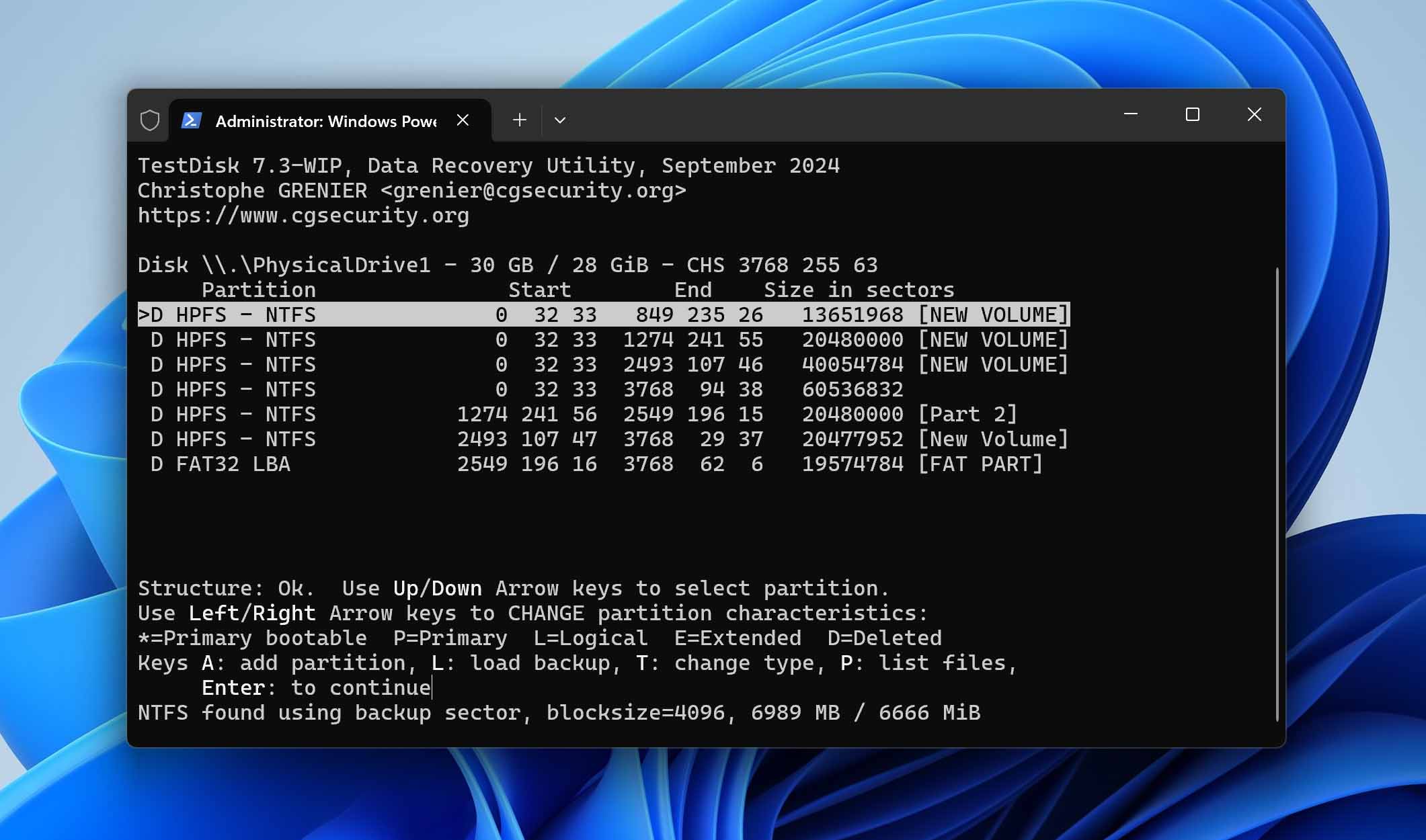
Когда мы оценивали TestDisk, мы знали, что целью этого инструмента является восстановление потерянных разделов, и обнаружили, что TestDisk превосходно справляется с этой задачей. Мало кто знает, что он также может восстанавливать потерянные данные с файловых систем FAT12, FAT16, FAT32, ext2 и NTFS.
Функции:
- Широкая поддержка операционных систем и файловых систем;
- Восстанавливает разделы, загрузочные сектора и таблицы файлов;
- Имеется загрузочная версия.
PhotoRec является бесплатным и с открытым исходным кодом дополнением к TestDisk, которое восстанавливает файлы с помощью поиска по сигнатурам. Он кроссплатформенный, способен обрабатывать широкий спектр форматов файлов на Windows, Mac и Linux. В наших тестах он успешно восстановил множество форматов файлов, хотя минималистичный интерфейс потребовал дополнительной ручной сортировки. Несмотря на эти недостатки, PhotoRec остается экономичным выбором для тех, кто ищет надежное восстановление файлов, особенно когда бюджет важнее удобства использования.
В качестве бесплатного решения для восстановления разделов и файлов, TestDisk и PhotoRec делают всё, что может ожидать домашний пользователь. – София Элизабелла Выщислик-Уилсон, techradar.com
Вы пробовали PhotoRec из Testdisk? Я успешно восстанавливал все свои видеофайлы несколько раз как с SD-карт, так и с жестких дисков с его помощью — один раз мне пришлось снова соединять поврежденные видеофайлы, но это было не слишком сложно. Это бесплатно (но лучше сделать пожертвование!)
— Рэйчел Сара 💙 (@rachelsarah_m) 26 апреля 2020
В целом, TestDisk — это высокоэффективный инструмент для восстановления разделов, который превосходно справляется с восстановлением потерянных разделов и ремонтом повреждённых файловых систем, в то время как PhotoRec обеспечивает эффективное восстановление файлов на основе сигнатур. Обе программы полностью бесплатны и достаточно мощные, чтобы справиться с широким спектром сценариев потери данных. Однако они могут показаться пугающими для менее технически подкованных пользователей и требуют определённой осторожности, чтобы избежать случайной перезаписи файлов.
4. Recuva (Windows)
Разработано компанией Piriform, Recuva может восстанавливать удалённые безвозвратно файлы, которые были помечены операционной системой как свободное пространство. Recuva — это приложение с условно-бесплатной моделью, что означает возможность расширения функциональности при покупке коммерческой лицензии.
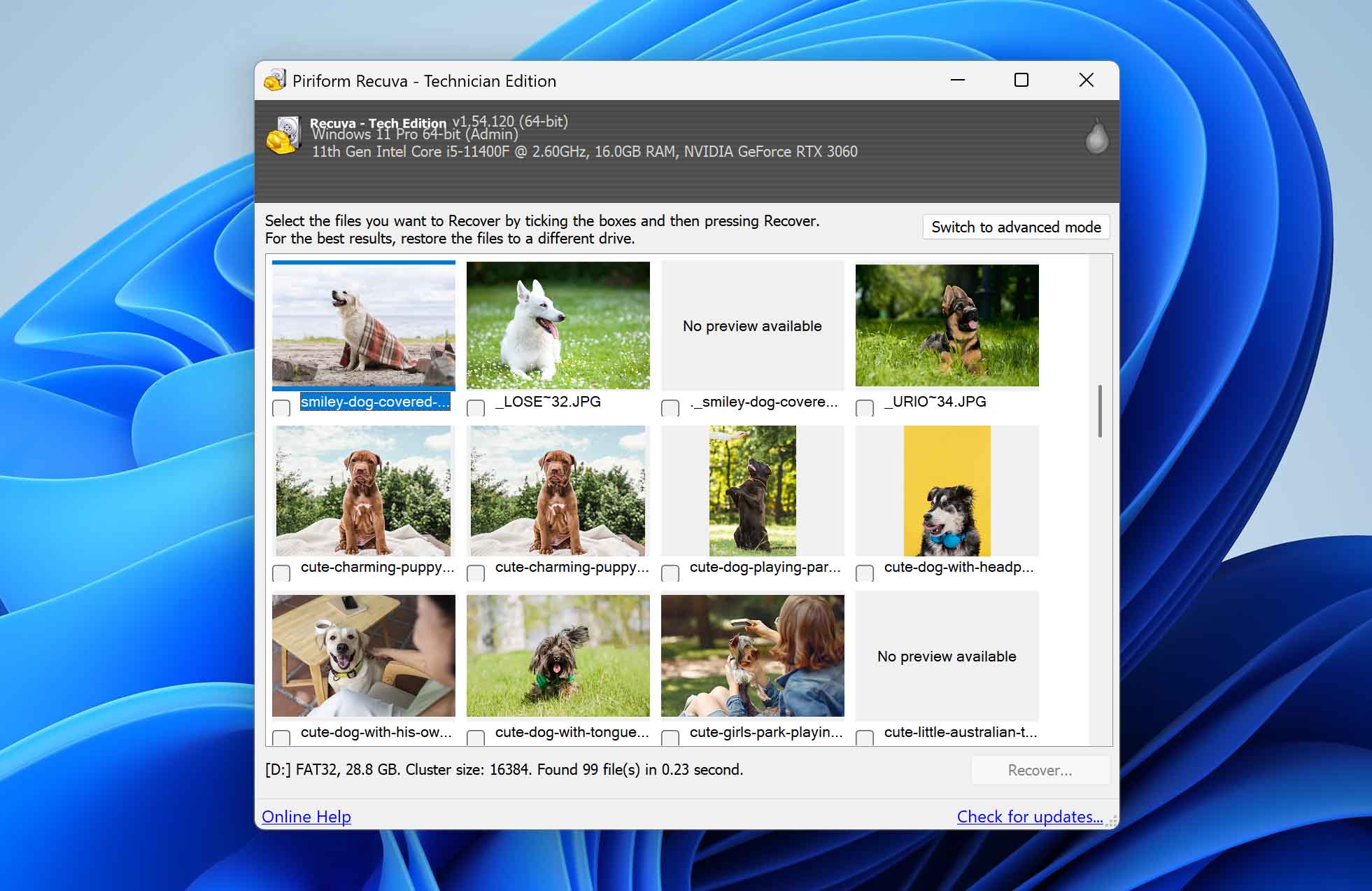
Это бесплатное программное обеспечение для восстановления данных может работать с жесткими дисками, USB-накопителями, картами памяти, MP3-плеерами и другими устройствами хранения, поддерживающими файловые системы FAT, exFAT и NTFS. Приложение выпускается в 32-битной и 64-битной версиях. После того как разработчик присоединился к более крупному предприятию, приложение уже несколько лет не получало серьёзных обновлений (только небольшие исправления ошибок).
Несмотря на то, что Recuva долгое время не обновлялась, программа по-прежнему представляет большую ценность, что подтверждено нашими тестами. Да, ее эффективность восстановления ниже среднего (программа достигла успеха только в 31% случаев), но бесплатность и отличная удобство использования это компенсируют.
Премиум-версия Recuva добавляет поддержку виртуальных жёстких дисков и автоматические обновления, а её пользователи также получают приоритетную поддержку клиентов. Если это кажется малым, то так оно и есть — премиум-версии конкурирующих продуктов предлагают гораздо больше. Но, по крайней мере, платная версия Recuva недорогая.
Функции:
- Неограниченное бесплатное восстановление данных в стандартной версии;
- Глубокий режим сканирования для труднонаходимых файлов;
- Доступна портативная версия.
Recuva привлекательно по цене и легко в использовании, хотя не может восстанавливать данные так глубоко, как более дорогие программы для восстановления данных. – Эдвард Мендельсон, pcmag.com
Похоже, несколько недель назад я удалил кучу #файлы, часы работы, для следующей аудиокниги, которую я думал, что скопировал в другую папку, но их нигде не было! Я нашёл это #Recuva #программноеобеспечение похоже, все удаленные файлы удалось восстановить. Фух!
— Мэттью Баррон (@authorMBarron) 4 сентября 2018 г.
В целом, Recuva является хорошим выбором как для обычных, так и для частых пользователей, которым требуется надежное приложение для восстановления утраченных данных.
5. EaseUS Data Recovery Wizard (Windows и Mac)
EaseUS Data Recovery Wizard является отличной альтернативой нашему лучшему выбору, поскольку обеспечивает такой же плавный пользовательский опыт и простой процесс восстановления файлов в три этапа.
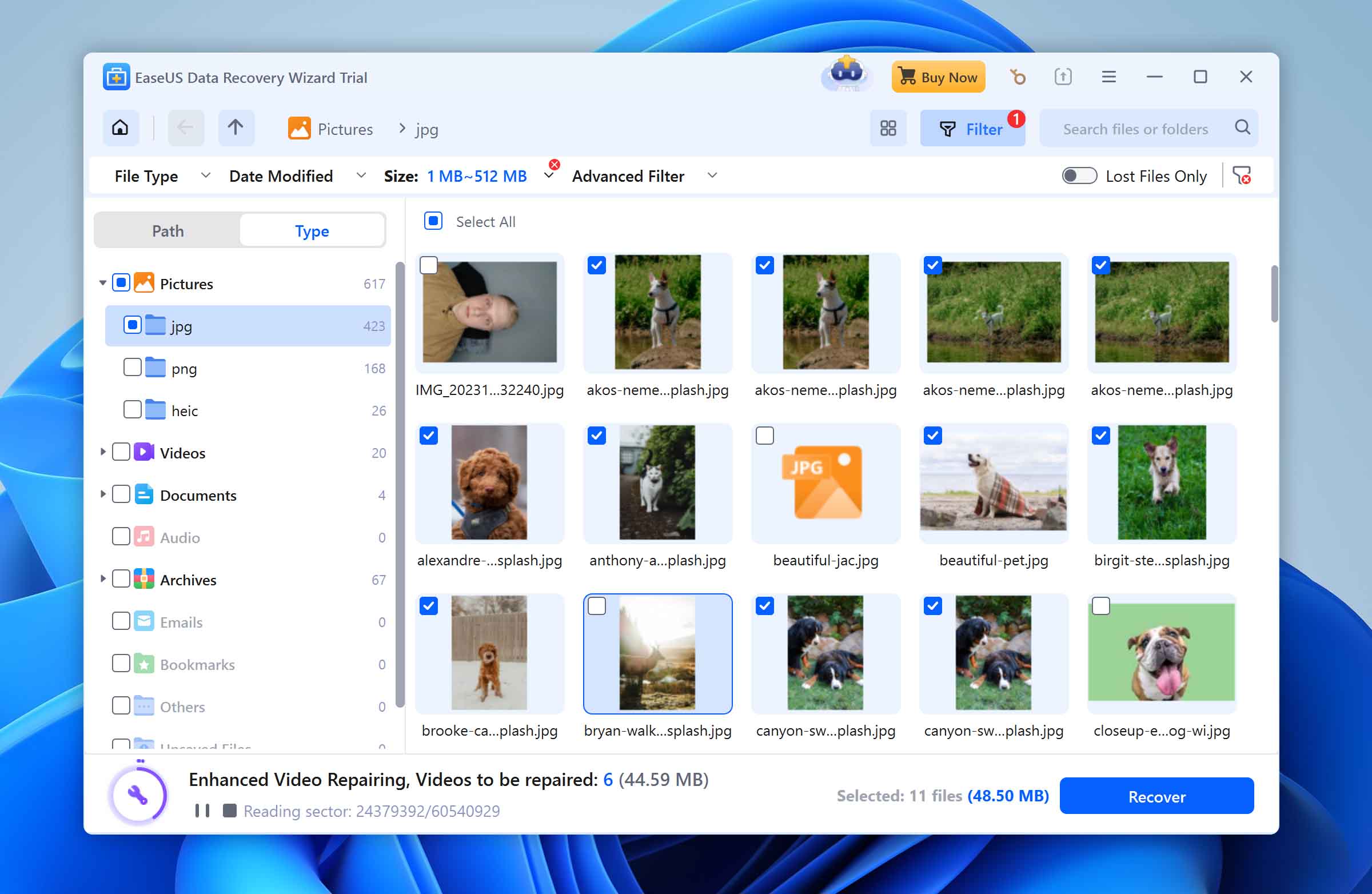
Это приложение бесплатно для восстановления данных до 2 ГБ (на данный момент). Она работает с внутренними и внешними жесткими дисками, USB-накопителями, картами памяти и различными типами разделов.
Наши тесты показали, что EaseUS Data Recovery Wizard может очень быстро сканировать устройство хранения данных и восстанавливать достойное количество файлов с него — даже во время сканирования. К сожалению, скорость записи найденных файлов в безопасное место намного ниже, поэтому общее время на восстановление утерянных данных не так впечатляет, как могло бы быть.
Функции:
- Уровень успешного восстановления данных отличный при извлечении данных с устройств хранения, использующих файловую систему NTFS, и средний для файловых систем FAT32 и exFAT;
- Группируйте удалённые файлы по тегам для более простой восстановления;
- Восстановите до 2 ГБ данных бесплатно за нажатие на кнопку “Поделиться”.
Быстрая, надёжная работа. Восстанавливает множество файлов, которые другие продукты не смогли восстановить при тестировании. Удобная сортировка удалённых файлов и конкретных типов файлов. pcmag.com
есть программа, которая работает отлично, хотя за нее нужно платить, называется easeus data recovery, она восстановит любые удаленные файлы. жесткие диски не удаляют все данные, так как они хранятся слоями. эта программа сработает, я сам ее использовал.
— Stephen Davis (@PlanetEarth_HD) 31 декабря 2024
Кратко говоря, EaseUS Data Recovery Wizard представляет собой практичный вариант для случайных потерь данных. Если пользователю нужна дополнительная возможность восстановления, разработчик предлагает платное обновление с расширенными функциями.
Сравнение 5 лучших программ для восстановления файлов
| Лучшее программное обеспечение для восстановления данных | Платформа | Уникальные особенности | Встроенная защита данных | Бесплатная версия | Профессиональная версия |
| 1. Disk Drill | Windows, Mac | Восстановление данных iPhone и iPad; Восстановление данных Android | Да | 100 МБ бесплатно | Пожизненная лицензия для нескольких платформ |
| 2. R-Studio | Windows, Linux, macOS | Восстановление сети | Да | Восстанавливает файлы размером менее 256 КБ | Подписка + бессрочные лицензии |
| 3. TestDisk & PhotoRec |
Windows, Mac, Linux | Восстановление раздела | Нет | Бесплатное ПО | Бесплатное ПО |
| 4. Recuva | Windows | Доступна портативная версия | Нет | Бесплатный план без поддержки клиентов | На основе подписки |
| 5. Easeus Data Recovery | Windows, Mac | Поддерживается восстановление файлов изображений и документов | Нет | 2 ГБ бесплатно | На основе подписки |
Почетное упоминание
- Восстановление файлов Windows, разработанный Microsoft, является бесплатной консольной утилитой для восстановления данных в Windows 10 и 11, поддерживающей сканирование NTFS и на основе сигнатур. Несмотря на простой интерфейс и ограниченную совместимость с файловыми системами, он предлагает простое решение для несложных сценариев восстановления данных, как было оценено в нашем обзор.
- DiskGenius является высокотехническим решением для восстановления данных и управления дисками, которое мы тщательно оценили в сотрудничестве с нашей командой по контролю качества. Быстрое сканирование, встроенный мониторинг SMART и возможность создания загрузочных носителей для восстановления делают его привлекательным выбором для профессионалов, работающих с дисками на базе Windows или Linux. Однако он не попал в нашу пятерку лучших из-за высокой сложности освоения, перегруженного интерфейса, отсутствия управления сессиями и средних показателей при работе с определёнными типами файлов. Более того, отсутствует поддержка файловой системы Apple, что снижает его привлекательность для пользователей, нуждающихся в более широкой совместимости с операционными системами.
- DMDE (DM Disk Editor and Data Recovery Software) — это многофункциональное решение, которое я лично использовал для восстановления данных с продвинутых RAID-массивов и спасения особенно сложных случаев потери файлов. Быстрое сканирование, расширенные возможности реконструкции RAID и функции, удобные для судебно-технической экспертизы, делают программу отличным инструментом для опытных специалистов. Тем не менее, она не входит в пятерку лучших инструментов для восстановления файлов из-за высокой сложности освоения, ограниченного предварительного просмотра и перегруженного интерфейса, который может сбить с толку новичков. Ключевые недостатки включают отсутствие S.M.A.R.T.-аналитики, управление сессиями и невозможность восстановления в процессе сканирования. Тем не менее, для технически подкованных пользователей, ищущих профессиональную мощь по доступной цене, DMDE остается привлекательным выбором.
- Minitool Power Data Recovery (Windows) предлагает пользователям универсальный инструмент для восстановления данных, поддерживающий более 100 различных типов файлов. Приложение может восстановить потерянные и удалённые данные с помощью интуитивно понятного процесса восстановления в три шага. Бесплатная версия инструмента (способная восстановить до 1 ГБ данных) может быть обновлена с помощью месячной, годовой или бессрочной подписки для разблокировки восстановления повреждённых видео и других премиальных функций.
Безопасно ли использовать программное обеспечение для восстановления данных?
Да, инструменты для восстановления данных могут быть безопасными, но крайне важно проявлять осторожность. Всегда загружайте их только с официальных сайтов или проверенных платформ, чтобы защититься от вредоносных программ. Авторитетные решения зачастую работают офлайн, то есть не отправляют ваши данные куда-либо, и используют ненаступательные алгоритмы восстановления, которые не перезаписывают имеющуюся информацию. Обычно они проходят проверку антивирусными сервисами или подтверждаются сторонними инструментами для вашего спокойствия.
Разумно ознакомиться с лицензионным соглашением и политикой конфиденциальности программы, чтобы понять, как обрабатываются ваши данные и обеспечивается конфиденциальность. Также не забывайте, что не следует сохранять восстановленные файлы на тот же диск, с которого были утрачены данные, и стоит сначала протестировать бесплатную или ознакомительную версию программы, чтобы предварительно просмотреть восстанавливаемые файлы.
Согласно Эндрю Васильев, операционный директор ACE Data Recovery Lab, инструменты восстановления данных могут использоваться с высокой степенью безопасности — при условии соблюдения пользователями необходимых мер предосторожности. “Один из самых важных этапов — это создание полного образа диска перед сканированием,” объясняет Васильев. “Это предотвращает риск дальнейшего повреждения исходных данных в процессе восстановления.”
С учетом сказанного, Богдан Глушко, генеральный директор Proven Data, призывает пользователей проявлять осторожность при работе с физически повреждёнными накопителями. “Самостоятельные методы и программное сканирование при аппаратных сбоях могут только усугубить повреждения,” предупреждает он. “В таких случаях лучше обратиться к профессионалам, чтобы избежать безвозвратной потери данных.”
Как мы выбираем и тестируем программное обеспечение для восстановления данных
Для того чтобы предоставить вам самые точные и надежные рекомендации, мы предприняли следующие шаги:
- 📊 Практическое тестирование с экспертами по обеспечению качества и лаборатории. В январе 2025 года наша внутренняя команда по обеспечению качества тщательно оценила 23 различных инструмента для восстановления данных. Мы также проконсультировались с профессионалами из ведущих лабораторий по восстановлению данных, чтобы проверить наши выводы. Их экспертные мнения помогли нам воспроизвести сложные сценарии потери данных и оценить реальную эффективность каждого инструмента.
- 🗑️ Моделирование потери данных в реальных условиях. Мы подготовили обширный набор данных (включая изображения, видео, документы и архивы), чтобы проверить, как каждое средство работает с различными типами файлов и файловыми системами. С помощью виртуальных дисков и специализированного программного обеспечения, такого как WinHex, мы воссоздали реалистичные сценарии потери данных, такие как случайное удаление, повреждение разделов и форматирование дисков.
- 💬 Сообщество и отзывы пользователей. Помимо наших лабораторных тестов, мы изучили пользовательские форумы (включая Reddit) и собрали данные от нашей службы поддержки, чтобы получить отзывы от обычных людей, столкнувшихся с потерей данных. Сбор этих личных историй позволил нам увидеть, как каждое программное обеспечение работает в различных ситуациях — ведь каждый пользователь сталкивается с уникальной проблемой.
- 🧑💻 Интервью с профессионалами отрасли. Чтобы убедиться, что мы не упустили никаких важных аспектов, мы провели интервью с опытными специалистами по восстановлению данных и IT-профессионалами. Они поделились ценными сведениями по таким вопросам, как совместимость устройств, поддержка RAID, работа в офлайн-режиме и защита конфиденциальности.
- 📝 Просмотр официальной документации и проверок безопасности. Мы проверили сайты разработчиков программного обеспечения, лицензионные соглашения и политики конфиденциальности, чтобы подтвердить заявления о безопасности и надежности. По возможности мы также обращались к проверкам независимых сервисов безопасности (например, VirusTotal), чтобы убедиться, что каждое решение не содержит вредоносных программ или других опасных компонентов.
- 🧰 Оценка ключевых критериев. Мы рассмотрели ряд факторов — производительность восстановления, простоту использования, поддерживаемые файловые системы, дополнительные функции (такие как создание образа диска или мониторинг SMART) и соотношение цены и качества. Мы также изучили элементы, ориентированные на удобство пользователя, такие как предварительный просмотр восстанавливаемых файлов, наличие понятных руководств и службы поддержки.
Как выбрать лучшее программное обеспечение для восстановления данных
Вы никогда не должны использовать a восстановление данных программное обеспечение, не оценив сначала тщательно, действительно ли это лучший инструмент для данной задачи. В лучшем случае вы можете потерять драгоценное время. В худшем случае вы можете лишиться шансов восстановить удалённые данные.
При выборе программного обеспечения для восстановления файлов смотрите дальше, чем на скриншоты и броские маркетинговые заявления, и учитывайте следующие критерии:
⚙️ Производительность
Поскольку ваша конечная цель — восстановить все удаленные файлы, производительность восстановления файлов является, безусловно, самым важным критерием выбора, на который вам следует обратить внимание при выборе лучшего программного обеспечения. Некоторые приложения могут восстанавливать данные только из Корзины, которая еще не была очищена, и такие приложения значительно менее полезны, чем те, которые способны восстанавливать окончательно удаленные файлы, которые больше не присутствуют в Корзине.
📸 Поддержка файловой системы
Потеря данных не ограничивается традиционными жесткими дисками с вращающимися пластинами — она затрагивает все устройства хранения, включая современные твердотельные накопители, USB-флешки и карты памяти. Поскольку невозможно предугадать, с какого устройства хранения потребуется восстановить данные в следующий раз, следует выбирать программу для восстановления данных, способную восстанавливать потерянные данные с файловых систем, предназначенных как для внутренних, так и для внешних устройств хранения, включая NTFS, FAT, FAT32, exFAT, HFS+, APFS, ext2/3/4 и другие.
💻 Поддерживаемая операционная система
Если вы не против использовать другую операционную систему только для восстановления удалённых данных, выбирайте инструмент, поддерживающий вашу основную операционную систему. К счастью, для пользователей Windows и Mac доступно множество отличных вариантов, и даже у пользователей Linux есть несколько решений на выбор.
🏞 Поддержка типов файлов
Программное обеспечение должно быть способно восстанавливать все часто используемые типы файлов, включая аудиофайлы, видео, изображения, документы, исполняемые файлы, архивы и резервные копии.
✅ Набор функций
Существует несколько функций, которыми должно обладать любое хорошее программное обеспечение для восстановления данных, таких как возможность предварительного просмотра удалённых файлов перед восстановлением, возможность восстановления только определённых файлов и возможность восстановления данных с устройств, которые выходят из строя, частично нечитаемы или потеряли раздел.
🛒 Цена
Только потому, что вы можете бесплатно скачать и установить приложение, это не обязательно означает, что вы сможете также использовать его для восстановления удалённых данных без оплаты. При выборе лучшего программного обеспечения для восстановления данных полезно заранее определить бюджет и отдавать приоритет тем приложениям, которые вписываются в него. Сравнивая цены, помните, что некоторые приложения работают по подписке (что означает ежемесячную или ежегодную оплату), а некоторые предлагают лицензию на время всей жизни и иногда даже пожизненные обновления.
🔒 Безопасность
Последнее, чего вы хотите, — это установить инструмент, заражённый вредоносным ПО или созданный человеком, который не знает, как безопасно восстанавливать удалённые файлы. Именно поэтому стоит выбирать популярные решения с большим количеством положительных отзывов и множеством довольных пользователей.
Заключение
В результате обширного тестирования рассмотренных приложений, мы с уверенностью называем Disk Drill лучшим бесплатное программное обеспечение для восстановления данных. Впечатляющий набор функций и техническая поддержка для новых пользователей высоко оцениваются у CleverFiles. Помните, что программа может не только восстанавливать потерянные данные, но и защищать ваши существующие файлы от случайного удаления.
Часто задаваемые вопросы
Топ 5 лучших бесплатных программ для восстановления данных в 2025 году:
- Disk Drill Data Recovery (Windows и Mac) – Лучший выбор в целом.
- R-Studio (Windows, Mac и Linux) – Лучший выбор для профессионалов.
- TestDisk & PhotoRec (Windows и Mac) – Лучшие с открытым исходным кодом.
- Recuva (Windows) – Лучшее бесплатное ПО.
- EaseUS Data Recovery Wizard (Windows и Mac) – Лучшее бесплатное восстановление с лимитом.
Программное обеспечение для восстановления данных использует сложные алгоритмы для поиска файлов, которые всё ещё физически присутствуют на жёстком диске, но чьи логические связи были разорваны. Представьте себе, что у вас есть большая книга, например энциклопедия, и вы хотите найти определённый раздел. Это легко сделать, если в книге есть удобный указатель в конце, но что если его нет? В таком случае вам придётся просматривать книгу страницу за страницей и вручную искать нужный раздел — по сути, именно это и делает программа для восстановления данных, когда вы хотите восстановить файл, о существовании которого ваша операционная система больше не знает.
Поскольку профессиональные инструменты стоят денег, они обычно предлагают больше функций и лучшее качество восстановления, чем бесплатные инструменты. Некоторые профессиональные инструменты визуально неотличимы от своих бесплатных аналогов, что облегчает переход с бесплатной версии на платную.
Профессиональные центры восстановления данных часто используют передовые программы для решения сложных задач по восстановлению данных. Согласно мнению пользователей Reddit, многие специалисты применяют такие инструменты, как R-Studio, DMDE и Disk Drill Enterprise, которые известны своими возможностями по восстановлению RAID, NAS-накопителей и проведению судебно-экспертного восстановления данных.
Программное обеспечение для восстановления может помочь во всех случаях логической потери данных, включая:
- Случайное удаление файлов: Безусловно, самая распространённая причина потери данных. Случайное удаление файлов можно отменить с помощью надёжного программного обеспечения для восстановления данных.
- Поврежденные файловые системы: от несовместимости операционных систем до ошибок программного обеспечения — существует множество причин, по которым файловые системы становятся поврежденными.
- Потерянный, удалённый, RAW, недоступный, отформатированный раздел: Одна небольшая ошибка при разметке устройства хранения может сделать весь раздел недоступным или полностью удалить его.
- Сбой диска: Временный сбой диска — еще одна распространенная причина логической потери данных, которую можно исправить с помощью программ для восстановления.
- Вирусная атака: Вирусы, вымогатели и другие виды вредоносных программ часто нацелены на конфиденциальные данные, чтобы нанести как можно больше ущерба.
- Отформатированные устройства хранения: Когда вы случайно форматируете целое устройство хранения, вы все равно можете восстановить свои файлы с него, если действуете быстро и не перезаписываете их.
К сожалению, программы для восстановления данных не могут помочь при потере данных, связанной с аппаратной частью, включая:
- Механическая неисправность: Одним из примеров механической неисправности, поражающей вращающиеся жесткие диски, является столкновение головки, но все устройства хранения данных уязвимы к потере данных, связанной с аппаратным обеспечением.
- Электронный сбой: Всеми запоминающими устройствами управляют крошечные электронные компоненты с ограниченным сроком службы и разной надежностью.